Uso de la pantalla dividida
Use la pantalla dividida para comparar, contrastar y analizar. Puede usar la pantalla dividida para ver simultáneamente aplicaciones abiertas, como Draw, Chrome, YouTube y más.
Usar la pantalla dividida
Abre la primera aplicación que quieras que aparezca en pantalla dividida.
Abra la barra de herramientas tocando el botón de menú de la barra de herramientas
 en la parte inferior de la pantalla.
en la parte inferior de la pantalla.VéaseBarra de herramientas
Toque el icono de Todas las aplicaciones
 .
.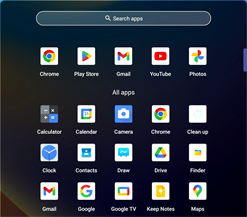
Aparecerá el menú Todas las aplicaciones.
Mantenga presionada la aplicación que desea ver en modo de pantalla dividida con la aplicación que ya está abierta.
Sugerencia
Puede deslizar el dedo hacia arriba o hacia abajo para desplazarse por las aplicaciones disponibles.
Aparecerán las opciones del menú para gestionar y usar la aplicación .
Pulse sobre la opción de pantalla dividida izquierda o derecha para seleccionar en qué lado de la pantalla aparece la aplicación .
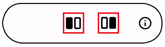
La aplicación aparece a la izquierda o derecha de la aplicación que ya está abierta.
Arrastre el separador hacia la izquierda o hacia la derecha para ajustar el tamaño de cada aplicación.
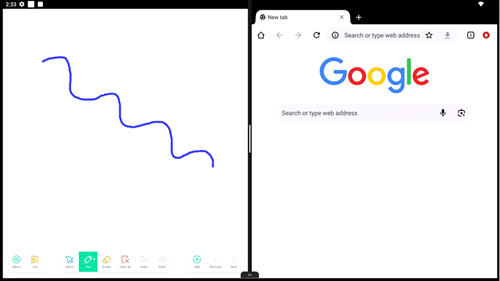
Para cerrar la pantalla dividida
- Arrastre el separador completamente hacia la izquierda o la derecha de la pantalla.